その126 「vegas 材料置き場の秘密 その1(全3回)」 Vegas Movie Studio使い方 [裏技・テクニック・Tips]
まずは、
Vegasの画面をよ~く見て下さい。
この時に「縦6つの黒いボタン」に着目します。
「飯田の公式」から、
「縦6つの黒いボタン」は材料庫(箱)の把手(ハンドル)でしたね。
そしてまたまた「飯田の公式」から、
Vegasの特徴は
マウスの左ボタンを押しっぱなしにすると「握る」のでした。
ですから、
「把手(ハンドル)」を握って「箱を外す」と考えるのです。
飯田の公式をご存じない方は以下のリンクにてご確認下さいませ。
第1講の1 http://vegas.blog.so-net.ne.jp/2010-12-03
第1講の2 http://vegas.blog.so-net.ne.jp/2010-12-05
第1講の3 http://vegas.blog.so-net.ne.jp/2010-12-06
Vegasの画面の中の「縦6つの黒いボタン」の上にカーソルを移動して、
マウスの左ボタンを押しっぱなしにしていずれかの方向に引っ張ると、
収納棚から該当の箱が外れるのでした。
この操作を繰り返すと、
下図のようにVegasの画面はバラバラになるのです。
収納棚から箱が外れる理由は
あなたが編集操作をするときに、
あなたにとって編集操作が行いやすいように
レイアウトが変更できるようになっているためです。
時間表示のタイムコードでさえ、
外れてしまうのです。
カレー鍋理論の解説の折に、
Vegasはあなたのお家の台所です。
名付けて、「システムキッチン・ベガス」
ソニーさんもびっくり!
「システムキッチン・ベガス」という最先端のお台所だと
お話ししたことを憶えていらっしゃると思います。
システムキッチンだから、
各ユニットが自由に組み合わせられるのです。 (笑)
では、
このバラバラになってしまった箱を
元の位置に戻すにはどうするのかというと、
それぞれの箱の名前が付いているところのうえにカーソルを移動して、
マウスの左ボタンを押しっぱなしにして
元にあった位置のところまで引っ張ります。
Vegasの収納棚と各々の箱には磁石が付いているので、
だいたいの位置まで引っ張ってくると
磁石の働きで収納棚に箱がピタッと収まるようになっています。
上図はバラバラにした箱を元の位置に戻した状態ですが、
戻す位置とその順番によっては、最初の状態のようには戻りません。
もっとも最初の状態に戻すために、
細かく調整して配置し直せば最初の状態に戻るのですが・・・、
そのような操作をしなくても
一発で最初の状態に戻す方法があります。
「表示」→「ウィンドレイアウト」から、
「デフォルトのレイアウト」をクリックすると
最初の画面に戻ります。
ですから、
安心してVegasに触って下さいませ!
今回の操作方法は、
Vegas Movie Studioの全てのバージョンと
もちろんMovie Studio12と
Vegas Proの全てのバージョンに当てはまるので、
知っていて損はない内容です。
今回の内容ですが、
私のレッスンを受け始めた初期の方には、
敢えてお話ししていません。
なぜならば、
知っていた方が良いことなのですが、
トラブルに見舞われないうちは不必要な情報だからです。
動画編集ソフトをマスターするコツは、
1にも2にも、
まずは完成させることです。
このことは、
Vegasに限ったことではありません。
アドビ・プレミアでも、エディウスでも、
これら以外の動画編集ソフトでも同様ですし、
もちろん、
スマートフォンやiPhone・iPadでの
動画編集アプリでさえ同じなのです。
完成させる最終形が
DVDでもBDでも、youtubeであってさえも、
まずは完成させてしまうことなのです。
憶えることは最小限にして、
まずは完成させてしまうことなのです。
物事をマスターする最速最短な方法は、
最初に全体像を見渡してしまうことなのです。
そうです。
俯瞰することなのです。
でもね、
ちまたの講習では、
この俯瞰することをせずに足下ばかりを見てしまうのです。
『木を見て森を見ず』 なのだと思います。
残念ですね!!(笑)
私自身は、
レクチャーの進め方・カリキュラムに
『良い悪い』ということはないと考えています。
だって、内容は正しいのです。
間違っていることを解説しているわけではありませんからね・・・(笑)
しかし、
効果的か否かという観点から見ると、
今までの経験から、
とても遠回りな気がしています。
そして、
遠回りであるからこそ、
途中でくじけてしまう方が
非常に多いのではありませんか?
動画編集の世界に飛び込んで、
上手くいかないので
一般用のソフトからプロ用のソフトにバージョンアップして、
それでも上手くいかないので、パソコンを買い換えたり、
ソフトそのものを買い替えられたり・・・。
動画編集が上手くいかないのは、
あなたのスキルやお使いになっているパソコンの性能や
もちろん動画編集ソフトにあるのではなくて、
受け取られている情報が
効果的でないのかもしれませんよ!!
物事を難しく説明することは
とても簡単なことですね。
だって、
専門用語を多用して、
なんでもかんでも端から解説すれば良いのですから・・・。
でも難しい物事を簡単であるように説明するのは、
実は最も難しいのですよね!!
ですから、
私のレッスンを受けられている方で
このようなトラブルに遭遇された方は逆にラッキーで、
必要に応じて必要なレベルのところまでをお話ししますし、
トラブルに遭遇しなかった方には、
それはそれで別の意味でとてもラッキーで、
まずは完成させてしまった後で、
「知っておくと便利です」というTipsとして、
レッスンをしながらタイミングに応じてお話ししているのです。
編集画面の専門用語を憶えたり、
まだ出てきていないトラブルの解決方法を知るよりも、
その時間を使って、
飯田のとっておきコンテンツである
「キーフレーム」の解説をお聞きになった方が、
どれほど動画編集が楽しくなるか!
私のレクチャーを受けられて、
キーフレームを使いこなされているあなたなら、
私の意図するところがおわかりいただけるかと思います・・・ねっ(笑)
話が脱線してしまいました・・・(笑)。
では、
編集中のVegas画面のトラブルとは何かというと、
材料庫であるプロジェクトメディアとか、
文字庫であるメディアジェネレータが、
下図のように収納棚から消えてしまうことです。
何か操作をしたわけではないのに
材料庫(プロジェクトメディア)が消えてしまったり、
文字庫であるメディアジェネレータが消えてしまったという
トラブルをたま~にお聞きします。
でもね、
パソコンは必ず「1+1=2」になるように出来ているので、
「1+1=3」にはならないのです。
ということは、
あなたがなんにも操作をしていないと思っていても、
かならず何かしらの操作をしているということを意味するのです。
それでは、
この原因はどこにあるのかというと、
「あるところ」をうっかりクリックしてしまっているのです。
それはどこかというと、画面左上にある「✕」印なのです。
今の状態は「材料庫・プロジェクトメディア」になっている状態です。
このときに左上にある「✕」印をクリックしてみます。
収納棚から「材料庫(プロジェクトメディア)が消えました。
次に、
「文字入力はメディアジェネレータ」の状態にして、
左上の「✕」印をクリクしてみます。
収納棚から「文字庫・メディアジェネレータ」も消えてしまいました。
それでは、
収納棚とその中に納められる各々の箱
(引き出し)の関係を解説しますね。
Vegas最上部にあるメニューの一覧の中に、
「表示」メニューがあります。
この「表示」メニューが鍵となります。
「表示」をクリックすると下図のようにメニューが開きます。
じつはこの「表示メニュー」の一覧の中に、
収納棚の中に表示される各々の箱の一覧があって、
その箱の名前にチェックが入っていれば収納棚に表示されていて、
チェックがなければ収納棚に表示されない仕組みになっています。
したがって今回の例では、
「プロジェクトメディア」と「メディアジェネレータ」が
収納棚の中に表示されていない理由は、
Vegasの編集画面上で
「プロジェクトメディア」と「メディアジェネレータ」の「✕」印をクリックした結果、
上図のように「表示メニュー」の中の
「プロジェクトメディア」と「メディアジェネレータ」のチェックが
外れているからなのです。
あなたがVegasの編集中に
収納棚の中にあるべき箱がなくなっていたら、
「表示」メニューから再表示させて、
該当の項目に「チェックマーク」を入れれば
無くなった箱は再表示されますし、
もっと手っ取り早く操作したければ、
先程解説した「Vegas編集画面のリセット」である、
「表示」→「ウィンドレイアウト」→「デフォルトのレイアウト」を使えば、
一発で元に戻ります。
第3回解説の第1回はここまでとします。
長い解説にお付き合いいただき、
ありがとうございました。
なお第2回では、
収納棚と「Fの四角」
つまりイベントのパンクロップ画面の関係について
解説しますね。
イベントのパンクロップ画面が消えてしまって
見つけられないことがありますので、
その部分をお話しします。
イベントのパンクロップ画面が消えてしまった、
見つけられなくなってしなったときの対処法ですが、
これは、今回お話しした
「表示」→「レイアウト」→「デフォルトのレイアウトの例外なるからです。
それでは・・・。
ちなみに、
全3回のうちの第2回はこちらです。
http://vegas.blog.so-net.ne.jp/2014-01-22
とっても寒い山梨より
飯田拝
追伸1:
ちなみに全3回のうちの第2回はこちらです。
http://vegas.blog.so-net.ne.jp/2014-01-22
追伸2:
2014年1月の飯田のレッスンが始まります。
名古屋会場:1月13日(月)~19日(日)
銀座会場:1月27日(月)~31日(金)
レッスンのお問い合わせ・ご予約は、
名古屋会場はソニーストア名古屋様、
銀座会場はソニーストア銀座様へ
お願いいたします。
http://store.sony.jp/Store/Seminar/Personal_lesson/index.html
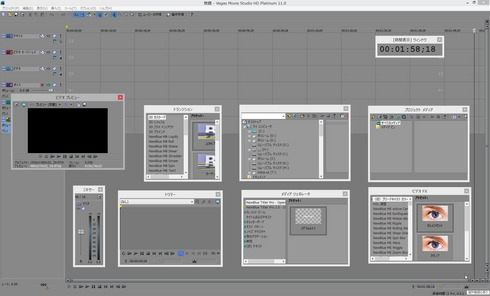
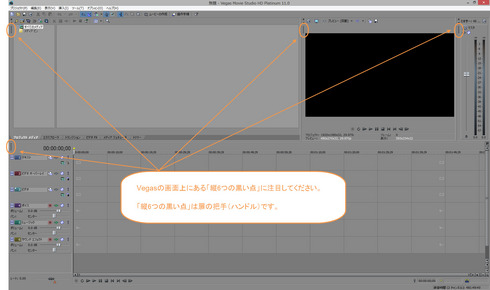
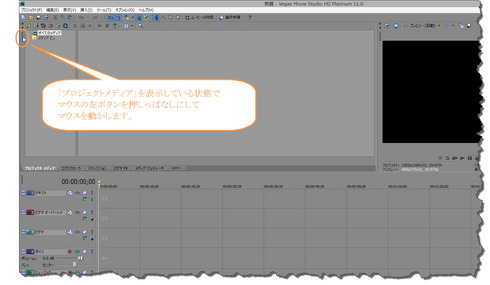
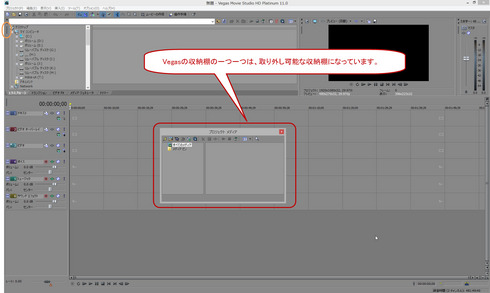
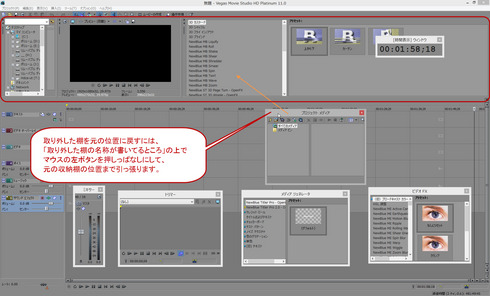
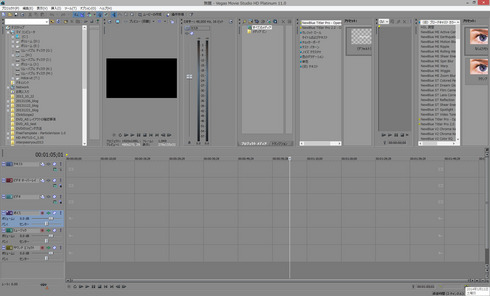
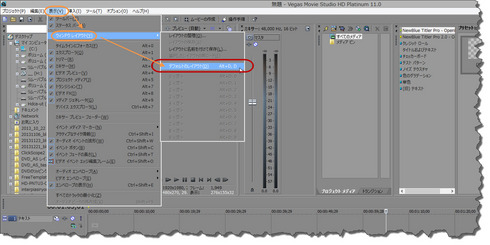
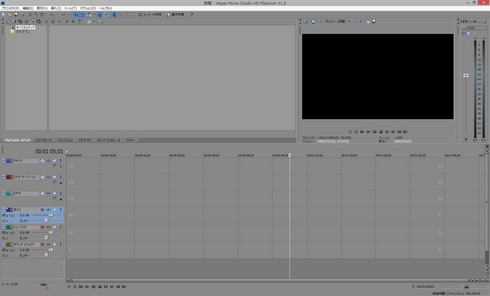
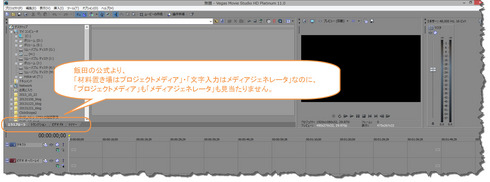

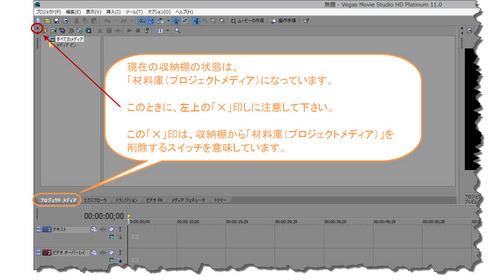
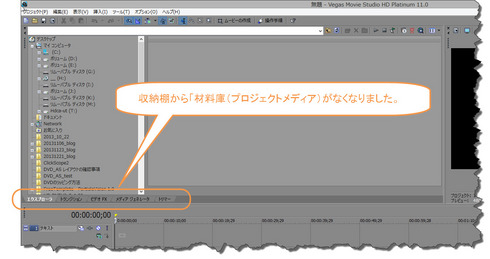
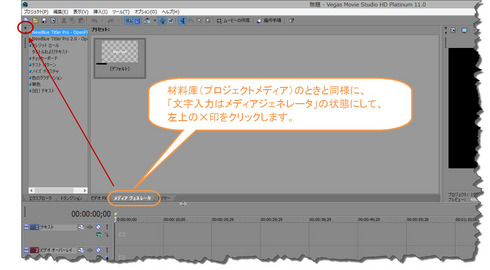
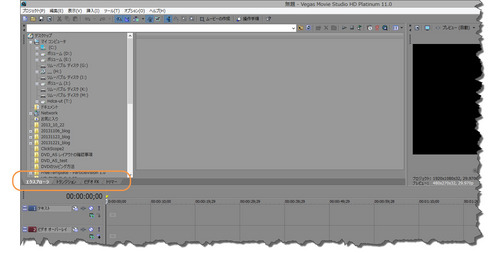
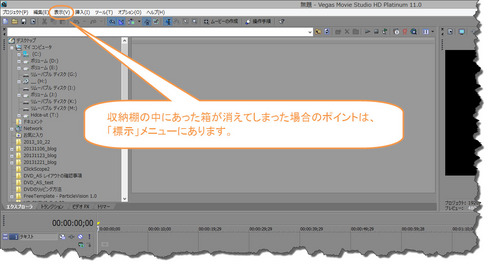





コメント 0